Sur cette page
Identification des symptômes d’une connexion réseau interrompue
Prendre les mesures appropriées pour résoudre le problème de réseau
Évaluation de la solution pour vérifier si le problème réseau est résolu
Configurer le suivi de protocole de routage pour un protocole de routage spécifique
Surveillez les messages des fichiers de trace écrits en temps quasi réel
Dépannage des problèmes de réseau
Résoudre les problèmes sur votre réseau
Problème
Description
Cette liste de contrôle fournit des liens vers les principes de base du dépannage, un exemple de réseau et comprend un résumé des commandes que vous pouvez utiliser pour diagnostiquer des problèmes avec le routeur et le réseau.
Solution
Tâches |
Commande ou action |
|---|---|
| Isolement d’une connexion réseau interrompue | |
ping (ip-address | hostname) show route (ip-address | hostname) traceroute (ip-address | hostname) |
|
|
|
|
|
|
Isolement d’une connexion réseau interrompue
En appliquant le processus standard en quatre étapes illustré à Figure 1, vous pouvez isoler un nud défaillant dans le réseau. Notez que la fonctionnalité décrite dans cette section n’est pas prise en charge dans les versions 15.1X49, 15.1X49-D30 ou 15.1X49-D40.

Avant de vous lancer dans le processus en quatre étapes, il est important que vous soyez préparé aux problèmes inévitables qui surviennent sur tous les réseaux. Bien que vous puissiez trouver une solution à un problème en essayant simplement une variété d’actions, vous pouvez atteindre une solution appropriée plus rapidement si vous êtes systématique dans votre approche de la maintenance et de la surveillance de votre réseau. Pour vous préparer aux problèmes sur votre réseau, comprenez comment le réseau fonctionne dans des conditions normales, conservez des enregistrements de l’activité de base du réseau et observez attentivement le comportement de votre réseau en cas de problème.
Figure 2 Montre la topologie de réseau utilisée dans cette rubrique pour illustrer le processus de diagnostic des problèmes dans un réseau.
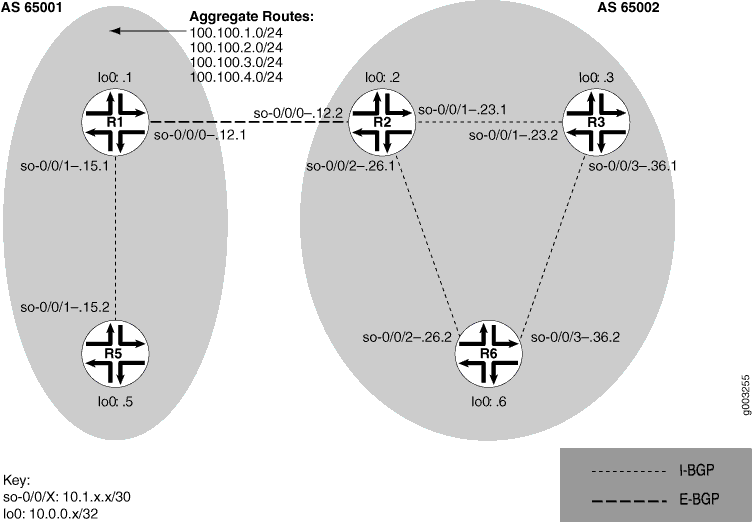
Le réseau est constitué Figure 2 de deux systèmes autonomes (AS). L’AS 65001 comprend deux routeurs et l’AS 65002 comprend trois routeurs. Le routeur de bordure (R1) dans l’AS 65001 annonce les préfixes 100.100/24 agrégés vers le réseau AS 65002. Le problème dans ce réseau est qu’il n’a R6 pas accès à à R5 cause d’une boucle entre R2 et R6.
Pour isoler un échec de connexion dans votre réseau, suivez les étapes décrites dans les rubriques suivantes :
Identification des symptômes d’une connexion réseau interrompue
Problème
Description
Les symptômes d’un problème dans votre réseau sont généralement assez évidents, comme l’incapacité d’atteindre un hôte distant.
Solution
Pour identifier les symptômes d’un problème sur votre réseau, commencez par une extrémité de votre réseau et suivez les itinéraires jusqu’à l’autre extrémité, en entrant toutes ou une des commandes suivantes en mode opérationnel des interfaces de ligne de commande (CLI) Junos OS :
user@host> ping (ip-address|host-name) user@host> show route (ip-address|host-name) user@host> traceroute (ip-address|host-name)
Exemple de sortie
user@R6> ping 10.0.0.5
PING 10.0.0.5 (10.0.0.5): 56 data bytes
36 bytes from 10.1.26.1: Time to live exceeded
Vr HL TOS Len ID Flg off TTL Pro cks Src Dst
4 5 00 0054 e2db 0 0000 01 01 a8c6 10.1.26.2 10.0.0.5
36 bytes from 10.1.26.1: Time to live exceeded
Vr HL TOS Len ID Flg off TTL Pro cks Src Dst
4 5 00 0054 e2de 0 0000 01 01 a8c3 10.1.26.2 10.0.0.5
36 bytes from 10.1.26.1: Time to live exceeded
Vr HL TOS Len ID Flg off TTL Pro cks Src Dst
4 5 00 0054 e2e2 0 0000 01 01 a8bf 10.1.26.2 10.0.0.5
^C
--- 10.0.0.5 ping statistics ---
3 packets transmitted, 0 packets received, 100% packet loss
user@R6> show route 10.0.0.5
inet.0: 20 destinations, 20 routes (20 active, 0 holddown, 0 hidden)
+ = Active Route, - = Last Active, * = Both
10.0.0.5/32 *[IS-IS/165] 00:02:39, metric 10
> to 10.1.26.1 via so-0/0/2.0
user@R6> traceroute 10.0.0.5
traceroute to 10.0.0.5 (10.0.0.5), 30 hops max, 40 byte packets
1 10.1.26.1 (10.1.26.1) 0.649 ms 0.521 ms 0.490 ms
2 10.1.26.2 (10.1.26.2) 0.521 ms 0.537 ms 0.507 ms
3 10.1.26.1 (10.1.26.1) 0.523 ms 0.536 ms 0.514 ms
4 10.1.26.2 (10.1.26.2) 0.528 ms 0.551 ms 0.523 ms
5 10.1.26.1 (10.1.26.1) 0.531 ms 0.550 ms 0.524 ms
Sens
L’exemple de sortie montre une commande infructueuse ping dans laquelle les paquets sont rejetés parce que la durée de vie est dépassée. La sortie de la show route commande affiche l’interface (10.1.26.1) que vous pouvez examiner plus en détail pour détecter d’éventuels problèmes. La traceroute commande affiche la boucle entre 10.1.26.1 (R2) et 10.1.26.2 (R6), comme indiqué par la répétition continue des deux adresses d’interface.
Isoler les causes d’un problème de réseau
Problème
Description
Un symptôme particulier peut être le résultat d’une ou plusieurs causes. Affinez l’objectif de votre recherche pour trouver chaque cause individuelle du comportement indésirable.
Solution
Pour isoler la cause d’un problème particulier, entrez une ou toutes les commandes suivantes du mode opérationnel de l’interface de ligne de commande Junos OS :
user@host> show < configuration | bgp | interfaces | isis | ospf | route >
Votre problème particulier peut nécessiter l’utilisation de plus que les commandes énumérées ci-dessus. Reportez-vous à la référence de commande appropriée pour obtenir une liste plus exhaustive des commandes couramment utilisées en mode opérationnel.
Exemple de sortie
user@R6> show interfaces terse
Interface Admin Link Proto Local Remote
so-0/0/0 up up
so-0/0/0.0 up up inet 10.1.56.2/30
iso
so-0/0/2 up up
so-0/0/2.0 up up inet 10.1.26.2/30
iso
so-0/0/3 up up
so-0/0/3.0 up up inet 10.1.36.2/30
iso
[...Output truncated...]
L’exemple de sortie suivant provient de R2:
user@R2> show route 10.0.0.5
inet.0: 22 destinations, 25 routes (22 active, 0 holddown, 0 hidden)
+ = Active Route, - = Last Active, * = Both
10.0.0.5/32 *[Static/5] 00:16:21
> to 10.1.26.2 via so-0/0/2.0
[BGP/170] 3d 20:23:35, MED 5, localpref 100
AS path: 65001 I
> to 10.1.12.1 via so-0/0/0.0
Sens
L’exemple de sortie montre que toutes les interfaces activées R6 sont actives. La sortie de R2 montre qu’une route statique [Static/5] configurée sur R2 pointe vers R6 (10.1.26.2) et est la route préférée en R5 raison de sa faible valeur de préférence. Cependant, la route est en boucle de R2 à R6, comme l’indique la référence manquante à R5 (10.1.15.2).
Prendre les mesures appropriées pour résoudre le problème de réseau
Problème
Description
L’action appropriée dépend du type de problème que vous avez isolé. Dans cet exemple, une route statique configurée le R2 est supprimée du niveau hiérarchique [routing-options]. D’autres mesures appropriées peuvent inclure les suivantes :
Solution
Vérifiez la configuration du routeur local et modifiez-la si nécessaire.
Dépannez le routeur intermédiaire.
Vérifiez la configuration de l’hôte distant et modifiez-la si nécessaire.
Dépanner les protocoles de routage.
Identifiez d’autres causes possibles.
Pour résoudre le problème dans cet exemple, entrez les commandes CLI Junos OS suivantes :
[edit]
user@R2# delete routing-options static route destination-prefix
user@R2# commit and-quit
user@R2# show route destination-prefix
Exemple de sortie
[edit]
user@R2# delete routing-options static route 10.0.0.5/32
[edit]
user@R2# commit and-quit
commit complete
Exiting configuration mode
user@R2> show route 10.0.0.5
inet.0: 22 destinations, 24 routes (22 active, 0 holddown, 0 hidden)
+ = Active Route, - = Last Active, * = Both
10.0.0.5/32 *[BGP/170] 3d 20:26:17, MED 5, localpref 100
AS path: 65001 I
> to 10.1.12.1 via so-0/0/0.0
Sens
L’exemple de sortie montre la route statique supprimée de la hiérarchie [routing-options] et la nouvelle configuration validée. La sortie de la commande affiche désormais la show route route BGP comme route préférée, comme indiqué par l’astérisque (*).
Évaluation de la solution pour vérifier si le problème réseau est résolu
Problème
Description
Si le problème est résolu, vous avez terminé. Si le problème persiste ou si un nouveau problème est identifié, recommencez le processus.
Vous pouvez traiter les causes possibles dans n’importe quel ordre. En ce qui concerne le réseau, dans Isolement d’une connexion réseau rompue, nous avons choisi de travailler à partir du routeur local vers le routeur distant, mais vous pouvez commencer à un autre point, en particulier si vous avez des raisons de croire que le problème est lié à un problème connu, tel qu’une modification récente de la configuration.
Solution
Pour évaluer la solution, entrez les commandes CLI Junos OS suivantes :
user@host> show route (ip-address|host-name) user@host> ping (ip-address|host-name) user@host> traceroute (ip-address|host-name)
Exemple de sortie
user@R6> show route 10.0.0.5
inet.0: 20 destinations, 20 routes (20 active, 0 holddown, 0 hidden)
+ = Active Route, - = Last Active, * = Both
10.0.0.5/32 *[BGP/170] 00:01:35, MED 5, localpref 100, from 10.0.0.2
AS path: 65001 I
> to 10.1.26.1 via so-0/0/2.0
user@R6> ping 10.0.0.5
PING 10.0.0.5 (10.0.0.5): 56 data bytes
64 bytes from 10.0.0.5: icmp_seq=0 ttl=253 time=0.866 ms
64 bytes from 10.0.0.5: icmp_seq=1 ttl=253 time=0.837 ms
64 bytes from 10.0.0.5: icmp_seq=2 ttl=253 time=0.796 ms
^C
--- 10.0.0.5 ping statistics ---
3 packets transmitted, 3 packets received, 0% packet loss
round-trip min/avg/max/stddev = 0.796/0.833/0.866/0.029 ms
user@R6> traceroute 10.0.0.5
traceroute to 10.0.0.5 (10.0.0.5), 30 hops max, 40 byte packets
1 10.1.26.1 (10.1.26.1) 0.629 ms 0.538 ms 0.497 ms
2 10.1.12.1 (10.1.12.1) 0.534 ms 0.538 ms 0.510 ms
3 10.0.0.5 (10.0.0.5) 0.776 ms 0.705 ms 0.672 ms
Sens
L’exemple de sortie montre qu’il existe maintenant une connexion entre R6 et R5.. La show route commande indique que la route BGP vers R5 est préférée, comme indiqué par l’astérisque (*). La ping commande réussit et la traceroute commande indique que le chemin d’accès de R6 à R5 est passé par R2 (10.1.26.1), puis par R1 (10.1.12.1).
Liste de contrôle pour les conditions d’erreur de suivi
Problème
Description
Tableau 2 fournit des liens et des commandes pour configurer le traçage de démons de protocole de routage, Border Gateway Protocol (BGP), le protocole IS-IS (Intermediate System-to-Intermediate System) et le traçage de protocole OSPF (Open Shortest Path First) afin de diagnostiquer les conditions d’erreur.
Solution
Tâches |
Commande ou action |
|---|---|
| Configurer le suivi de processus du protocole de routage | |
|
|
|
|
monitor start filename |
|
monitor stop filename |
|
| Configurer les options spécifiques au protocole BGP | |
|
|
|
|
|
|
| Configurer les options spécifiques à IS-IS | |
|
|
|
|
|
|
| Configurer les options spécifiques à OSPF | |
|
|
|
|
Configurer le suivi de processus du protocole de routage
Action
Pour configurer le suivi rpd (routing protocol process), procédez comme suit :
En mode configuration, accédez au niveau hiérarchique suivant :
[edit] user@host# edit routing-options traceoptions
Configurez le fichier, la taille du fichier, le numéro et les indicateurs :
[edit routing-options traceoptions] user@host# set file filename size size file number [edit routing-options traceoptions] user@host# set flag flag
Par exemple :
[edit routing-options traceoptions] user@host# set file daemonlog size 10240 files 10 [edit routing-options traceoptions] user@host# set flag general
Vérifiez la configuration :
user@host# show
Par exemple :
[edit routing-options traceoptions] user@host# show file daemonlog size 10k files 10; flag general;
Validez la configuration :
user@host# commit
Certains indicateurs de traceoptions génèrent une grande quantité d’informations. Le traçage peut également ralentir le fonctionnement des protocoles de routage. Supprimez la configuration des traceoptions si vous n’en avez plus besoin.
Affichez le contenu du fichier contenant les messages détaillés :
user@host# run show log filenamePar exemple :
[edit routing-options traceoptions] user@pro4-a# run show log daemonlog Sep 17 14:17:31 trace_on: Tracing to "/var/log/daemonlog" started Sep 17 14:17:31 Tracing flags enabled: general Sep 17 14:17:31 inet_routerid_notify: Router ID: 10.255.245.44 Sep 17 14:17:31 inet_routerid_notify: No Router ID assigned Sep 17 14:17:31 Initializing LSI globals Sep 17 14:17:31 LSI initialization complete Sep 17 14:17:31 Initializing OSPF instances Sep 17 14:17:31 Reinitializing OSPFv2 instance master Sep 17 14:17:31 OSPFv2 instance master running [...Output truncated...]
Sens
Tableau 3 répertorie les indicateurs de suivi et un exemple de sortie pour le traçage de démons de protocole de routage pris en charge par Junos.
Drapeau de traçage |
Description |
Exemple de sortie |
|---|---|---|
all |
Toutes les opérations |
Non disponible. |
general |
Opérations normales et modification de la table de routage |
Non disponible. |
normal |
Fonctionnement normal |
Non disponible. |
policy |
Opérations et actions stratégiques |
Nov 29 22:19:58 export: Dest 10.0.0.0 proto Static Nov 29 22:19:58 policy_match_qual_or: Qualifier proto Sense: 0 Nov 29 22:19:58 policy_match_qual_or: Qualifier proto Sense: 0 Nov 29 22:19:58 export: Dest 10.10.10.0 proto IS-IS |
route |
Modifications de la table de routage |
Nov 29 22:23:59 Nov 29 22:23:59 rtlist_walker_job: rt_list walk for RIB inet.0 started with 42 entries Nov 29 22:23:59 rt_flash_update_callback: flash KRT (inet.0) start Nov 29 22:23:59 rt_flash_update_callback: flash KRT (inet.0) done Nov 29 22:23:59 rtlist_walker_job: rt_list walk for inet.0 ended with 42 entries Nov 29 22:23:59 Nov 29 22:23:59 KRT Request: send len 68 v14 seq 0 CHANGE route/user af 2 addr 172.16.0.0 nhop-type unicast nhop 10.10.10.33 Nov 29 22:23:59 KRT Request: send len 68 v14 seq 0 ADD route/user af 2 addr 172.17.0.0 nhop-type unicast nhop 10.10.10.33 Nov 29 22:23:59 KRT Request: send len 68 v14 seq 0 ADD route/user af 2 addr 10.149.3.0 nhop-type unicast nhop 10.10.10.33 Nov 29 22:24:19 trace_on: Tracing to "/var/log/rpdlog" started Nov 29 22:24:19 KRT Request: send len 68 v14 seq 0 DELETE route/user af 2 addr 10.10.218.0 nhop-type unicast nhop 10.10.10.29 Nov 29 22:24:19 RELEASE 10.10.218.0 255.255.255.0 gw 10.10.10.29,10.10.10.33 BGP pref 170/-101 metric so-1/1/0.0,so-1/1/1.0 <Release Delete Int Ext> as 65401 Nov 29 22:24:19 KRT Request: send len 68 v14 seq 0 DELETE route/user af 2 addr 172.18.0.0 nhop-type unicast nhop 10.10.10.33 |
État |
Transitions d’état |
Non disponible. |
task |
Transactions et traitement de l’interface |
Nov 29 22:50:04 foreground dispatch running job task_collect for task Scheduler Nov 29 22:50:04 task_collect_job: freeing task MGMT_Listen (DELETED) Nov 29 22:50:04 foreground dispatch completed job task_collect for task Scheduler Nov 29 22:50:04 background dispatch running job rt_static_update for task RT Nov 29 22:50:04 task_job_delete: delete background job rt_static_update for task RT Nov 29 22:50:04 background dispatch completed job rt_static_update for task RT Nov 29 22:50:04 background dispatch running job Flash update for task RT Nov 29 22:50:04 background dispatch returned job Flash update for task RT Nov 29 22:50:04 background dispatch running job Flash update for task RT Nov 29 22:50:04 task_job_delete: delete background job Flash update for task RT Nov 29 22:50:04 background dispatch completed job Flash update for task RT Nov 29 22:50:04 background dispatch running job Flash update for task RT Nov 29 22:50:04 task_job_delete: delete background job Flash update for task RT |
timer |
Utilisation de la minuterie |
Nov 29 22:52:07 task_timer_hiprio_dispatch: ran 1 timer Nov 29 22:52:07 main: running normal priority timer queue Nov 29 22:52:07 main: ran 1 timer Nov 29 22:52:07 task_timer_hiprio_dispatch: running high priority timer queue Nov 29 22:52:07 task_timer_hiprio_dispatch: ran 1 timer Nov 29 22:52:07 main: running normal priority timer queue Nov 29 22:52:07 main: ran 1 timer Nov 29 22:52:07 main: running normal priority timer queue Nov 29 22:52:07 main: ran 2 timers |
Configurer le suivi de protocole de routage pour un protocole de routage spécifique
Action
Pour configurer le suivi de protocole de routage pour un protocole de routage spécifique, procédez comme suit :
En mode configuration, accédez au niveau hiérarchique suivant :
[edit] user@host# edit protocol protocol-name traceoptionsConfigurez le fichier, la taille du fichier, le numéro et les indicateurs :
[edit protocols protocol name traceoptions] user@host# set file filename size size files number [edit protocols protocol name traceoptions] user@host# set flag flagPar exemple :
[edit protocols ospf traceoptions] user@host# set file ospflog size 10240 files 10 [edit protocols ospf traceoptions] user@host# set flag general
Vérifiez la configuration :
user@host# show
Par exemple :
[edit protocols ospf traceoptions] user@host# show file ospflog size 10k files 10; flag general;
Validez la configuration :
user@host# commit
Affichez le contenu du fichier contenant les messages détaillés :
user@host# run show log filenamePar exemple :
[edit protocols ospf traceoptions] user@pro4-a# run show log ospflog Sep 17 14:23:10 trace_on: Tracing to "/var/log/ospflog" started Sep 17 14:23:10 rt_flash_update_callback: flash OSPF (inet.0) start Sep 17 14:23:10 OSPF: multicast address 224.0.0.5/32, route ignored Sep 17 14:23:10 rt_flash_update_callback: flash OSPF (inet.0) done Sep 17 14:23:10 CHANGE 10.255.245.46/32 gw 10.10.208.67 OSPF pref 10/0 metric 1/0 fe-0/0/0.0 <Delete Int> Sep 17 14:23:10 CHANGE 10.255.245.46/32 gw 10.10.208.67 OSPF pref 10/0 metric 1/0 fe-0/0/0.0 <Active Int> Sep 17 14:23:10 ADD 10.255.245.46/32 gw 10.10.208.67 OSPF pref 10/0 metric 1/0 fe-0/0/0.0 <Active Int> Sep 17 14:23:10 CHANGE 10.255.245.48/32 gw 10.10.208.69 OSPF pref 10/0 metric 1/0 fe-0/0/0.0 <Delete Int> Sep 17 14:23:10 CHANGE 10.255.245.48/32 gw 10.10.208.69 OSPF pref 10/0 metric 1/0 fe-0/0/0.0 <Active Int> Sep 17 14:23:10 ADD 10.255.245.48/32 gw 10.10.208.69 OSPF pref 10/0 metric 1/0 fe-0/0/0.0 <Active Int> Sep 17 14:23:10 rt_close: 4/4 routes proto OSPF [...Output truncated...]
Sens
Tableau 4 Répertorie les options de traçage standard disponibles globalement ou qui peuvent être appliquées à des protocoles spécifiques. Vous pouvez également configurer le suivi pour un pair BGP ou un groupe d’homologues spécifique. Pour plus d’informations, reportez-vous au Guide de configuration des principes de base du système Junos.
Drapeau de traçage |
Description |
|---|---|
all |
Toutes les opérations |
general |
Opérations normales et modifications de la table de routage |
normal |
Fonctionnement normal |
policy |
Opérations et actions stratégiques |
route |
Modifications de la table de routage |
state |
Transitions d’état |
task |
Transactions et traitement de l’interface |
timer |
Utilisation de la minuterie |
Surveillez les messages des fichiers de trace écrits en temps quasi réel
But
Permet de surveiller les messages en temps quasi réel au fur et à mesure de leur écriture dans un fichier de trace.
Action
Pour surveiller les messages en temps quasi réel au fur et à mesure de leur écriture dans un fichier de trace, utilisez la commande suivante en mode opérationnel Junos OS interface de ligne de commande (CLI) :
user@host> monitor start filename
Exemple de sortie
nom_commande
user@host> monitor start isis user@host> *** isis *** Sep 15 18:32:21 Updating LSP isis5.02-00 in database Sep 15 18:32:21 Updating L2 LSP isis5.02-00 in TED Sep 15 18:32:21 Adding a half link from isis5.02 to isis6.00 Sep 15 18:32:21 Adding a half link from isis5.02 to isis5.00 Sep 15 18:32:21 Adding a half link from isis5.02 to isis6.00 Sep 15 18:32:21 Adding a half link from isis5.02 to isis5.00 Sep 15 18:32:21 Scheduling L2 LSP isis5.02-00 sequence 0xd87 on interface fxp2.3 Sep 15 18:32:21 Updating LSP isis5.00-00 in database Sep 15 18:32:21 Updating L1 LSP isis5.00-00 in TED Sep 15 18:32:21 Sending L2 LSP isis5.02-00 on interface fxp2.3 Sep 15 18:32:21 sequence 0xd87, checksum 0xc1c8, lifetime 1200
Arrêter la surveillance des fichiers de trace
Action
Pour arrêter la surveillance d’un fichier de trace en temps quasi réel, utilisez la commande suivante en mode opérationnel de l’interface de ligne de commande Junos OS après avoir démarré la surveillance :
user@host monitor stop filename
Exemple de sortie
user@host> monitor start isis user@host> *** isis *** Sep 15 18:32:21 Updating LSP isis5.02-00 in database Sep 15 18:32:21 Updating L2 LSP isis5.02-00 in TED Sep 15 18:32:21 Adding a half link from isis5.02 to isis6.00 Sep 15 18:32:21 Adding a half link from isis5.02 to isis5.00 Sep 15 18:32:21 Adding a half link from isis5.02 to isis6.00 Sep 15 18:32:21 Adding a half link from isis5.02 to isis5.00 Sep 15 18:32:21 Scheduling L2 LSP isis5.02-00 sequence 0xd87 on interface fxp2.3 Sep 15 18:32:21 Updating LSP isis5.00-00 in database Sep 15 18:32:21 Updating L1 LSP isis5.00-00 in TED Sep 15 18:32:21 Sending L2 LSP isis5.02-00 on interface fxp2.3 Sep 15 18:32:21 sequence 0xd87, checksum 0xc1c8, lifetime 1200 monitor stop isis user@host>
